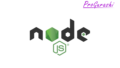WordPressの便利な予約管理ツールHBookの基本的な使い方について、ここでは「HBookのインストール方法」について画像を用いてわかりやすく解説しています。
HBookの設定方法などについては下記をご参考ください。
Hbookの公式サイトアクセスする
まず、HBookの公式サイトにアクセスします。
「BUY NOW」ボタンがあるので、これをクリックします。
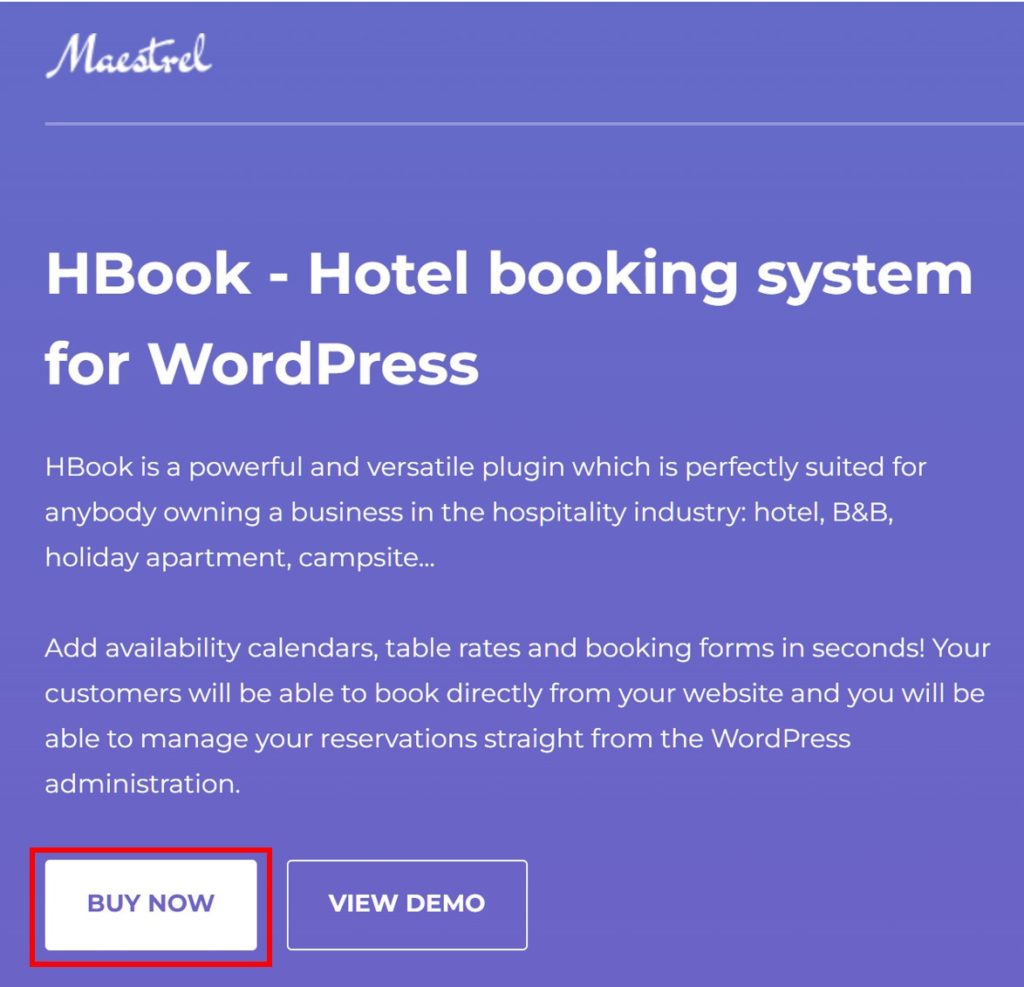
HBookは買い切りのプラグインです。1つ購入することで付与されるライセンスで、1つの開発サイトと1つのライブ サイトに使用できます。
なお、ライセンスはHBookのメニューから直接削除することもできます。
(参考)Maestrel Knowledgebase
購入(支払い)
クリックすると「BUY HBOOK ON ENVATO」というボタンが出てきます。HBookはEnvatoを利用して販売されているプラグインになります。
この「BUY HBOOK ON ENVATO」をクリックします。
Envatoとは、WordPressのプラグインやAdobiのIllustratorやPhotoshop、動画編集ソフトのFinal Cut Proなどのプラグインを販売しているサイトです。
クリエイターが自分たちで作ったプラグインやアプリを登録して販売しています。
▼Envatoで販売しているアプリケーションの一例

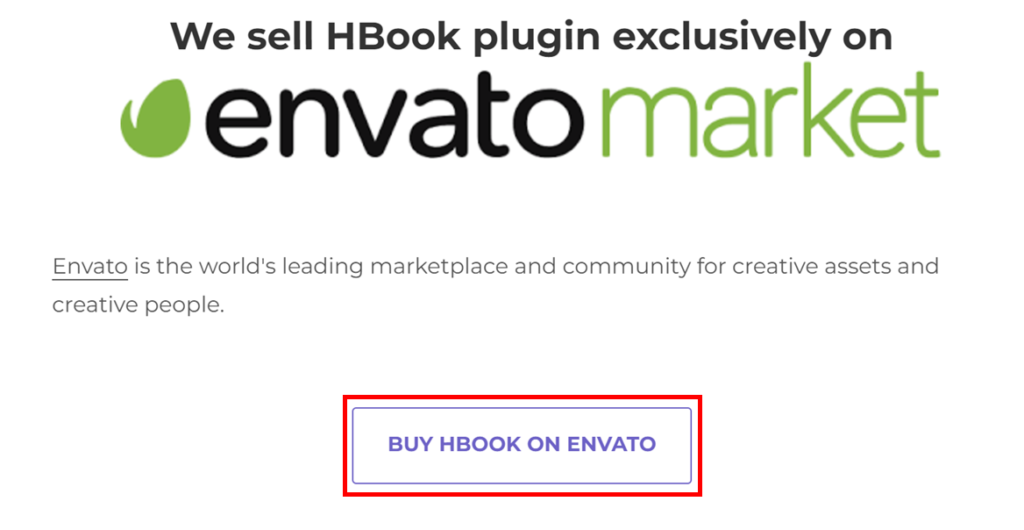
ページに入ると「Add to Cart」ボタンがあるので、クリックします。価格は70ドル(もともと65ドルだったのが値上がり。為替が円安だと約1万円… ひと昔前は6500円で割安な印象だったのが、10000円だとあまり、割安感がないですね。)
この状態で6ヶ月のサポートがついています。+24.38ドルを追加するとサポートを12ヶ月に延長することができます。
表示されている金額は$70ですが、実際の購入時に手数料として$3が追加されます。結果として、合計金額は$73になります。
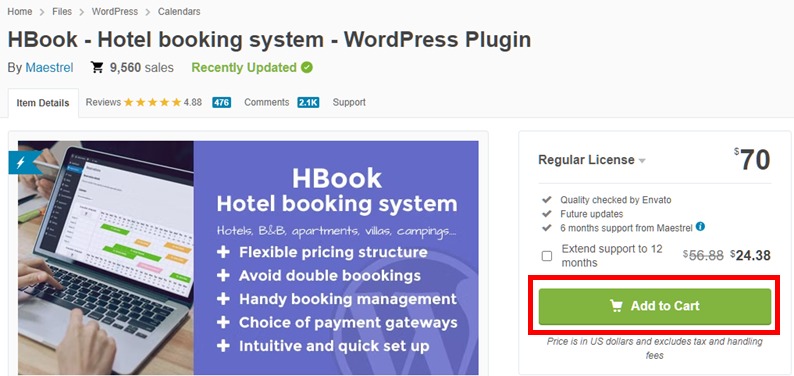
購入するには、Envatoのアカウントを作成する必要があります。直接、名前などを入力することもできますが、GoogleやFacebookアカウントを使用することもできます。(Googleアカウントを使用すると、設定している名前が引き継がれます。本名と異なる場合は結局、直接入力する必要があります)
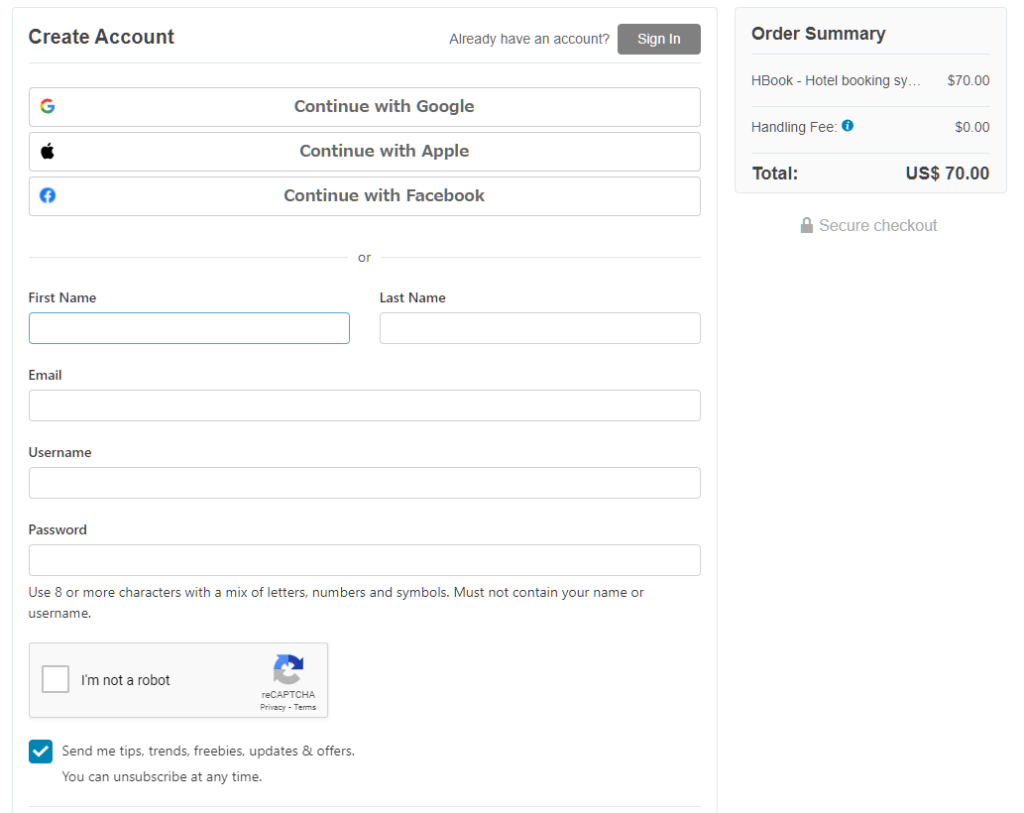
支払いはクレジットカードかPayPalを選択することができます。手数料(Handing Fee)として3ドルが追加されます。(これはいたしかたないです)
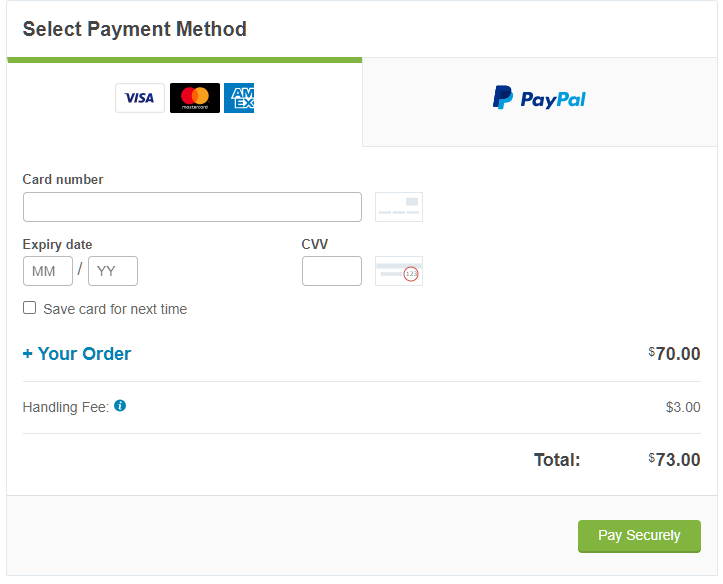
支払いが完了すると「Download」ボタンが表示されるので、これをクリックします。
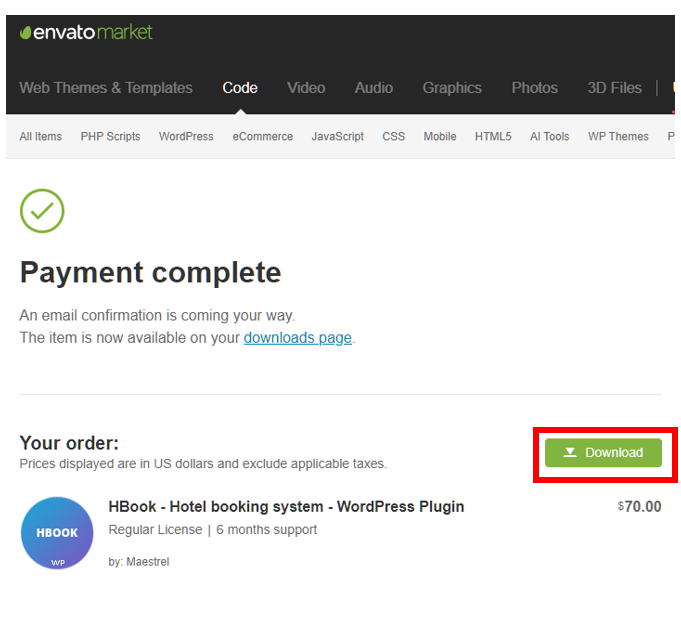
プラグインのダウンロードはこの画面以外でも可能です。Envatoにサインインしメニューの「Download」をクリックすれば、購入した商品のダウンロードページに飛べます。
※購入商品のダウンロードは早めにしておくことをお勧めします(envatoのサイトに時間が経つと削除されるとの表記があるため)
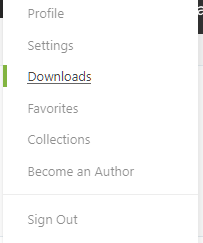
プラグインのインストール
次に購入したプラグインをWordPressにインストールします。
管理画面を開いて、「プラグイン > プラグインのアップロード」の順に進みます。
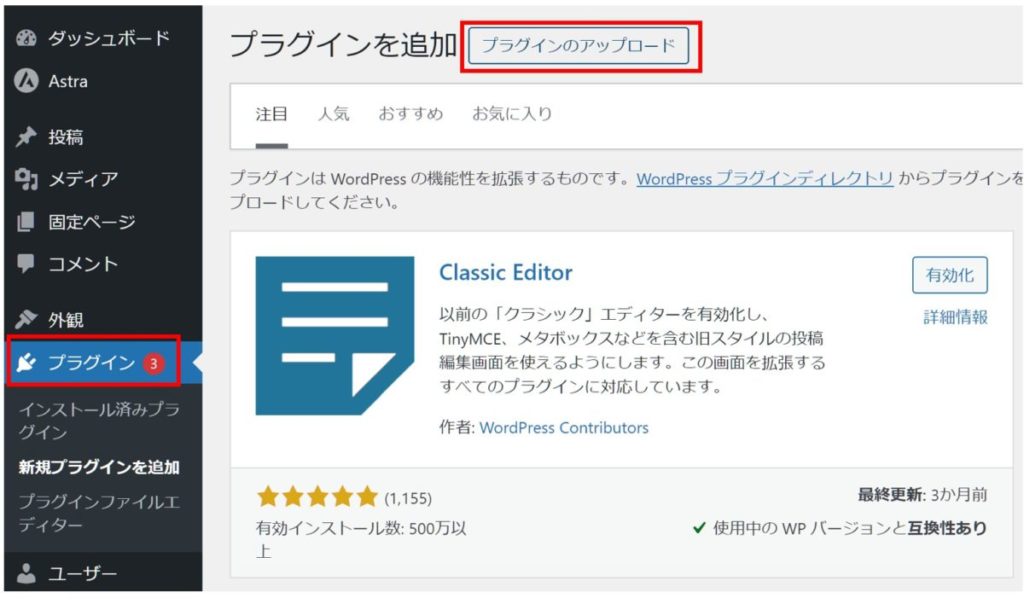
「ファイルを選択」で、Envatoからダウンロードしたファイルを選択します。アップロードが完了したら「今すぐインストール」をクリックします。(インストールは数秒で完了します)
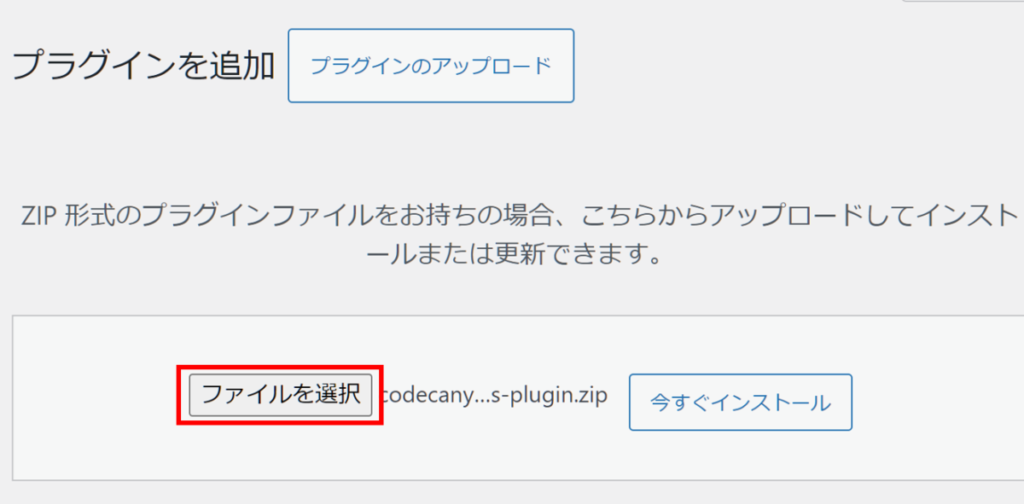
インストールが完了したら「プラグインを有効化」をクリックします。
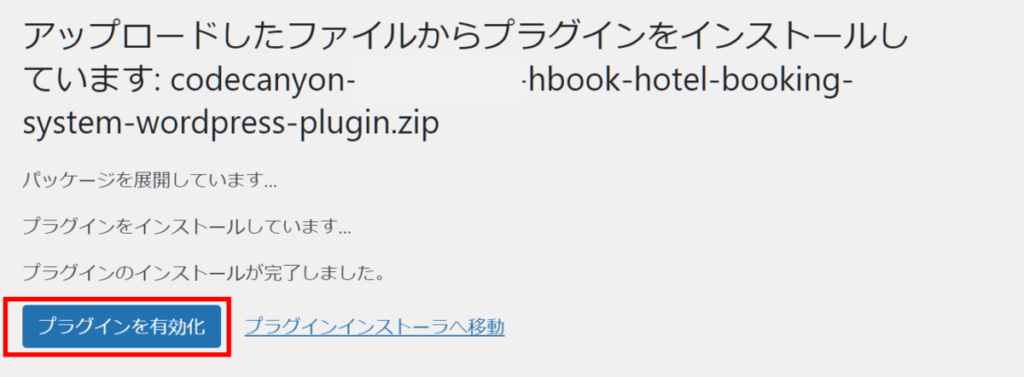
以上でHBookのインストールは完了です。ダッシュボードにHBookが追加されています。
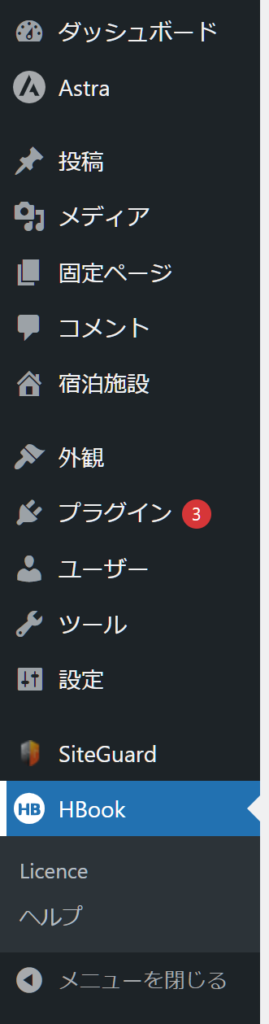
ライセンスの有効化
次に、HBookのライセンスを有効化します。
ライセンスキーの取得
まずは、ライセンスキーを入手します。先ほど作成したアカウントでEnvatoのサイトにサインインします。
メニューの「Download」を選択すると、購入した商品の一覧が表示されます。HBookの「Download」を選択すると、「License certificate & purchase code」があるのでこれをクリックします。(PDFでもtextでもどちらでも構いません)
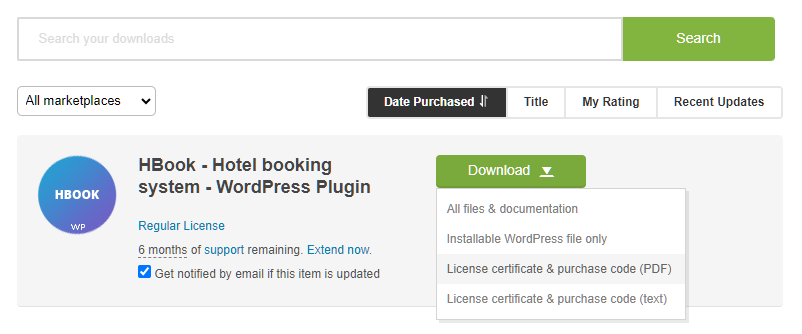
ダウンロードしたファイルの中に「Item Purchase Code」が記載されています。これがHBookのライセンスです。
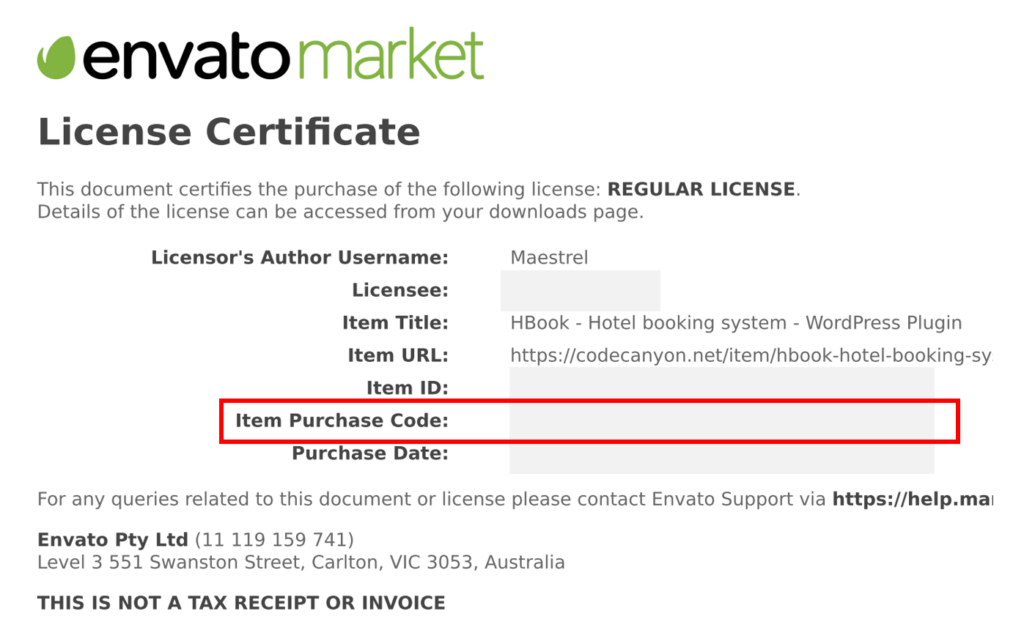
ライセンスの有効化
ダッシュボードのメニューで、「HBook → Licence」をクリックします。
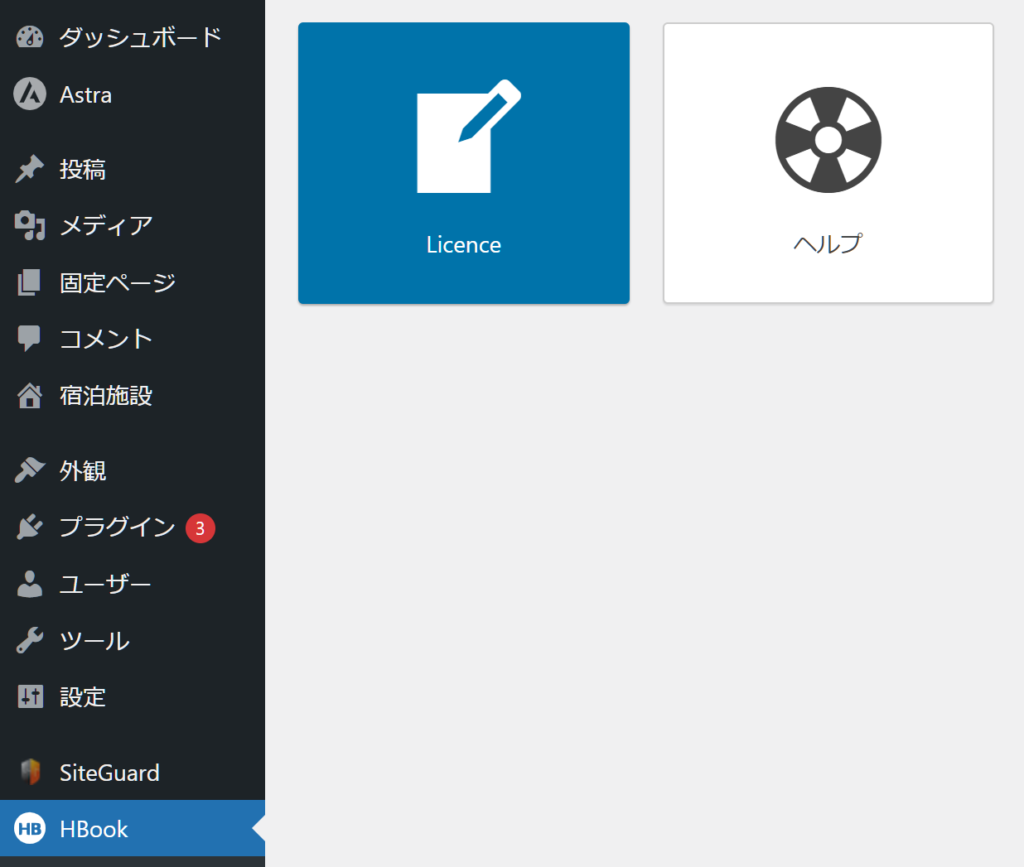
ライセンスキー(Item Purchase Code)を入力して「Verify purchase code」をクリックします。
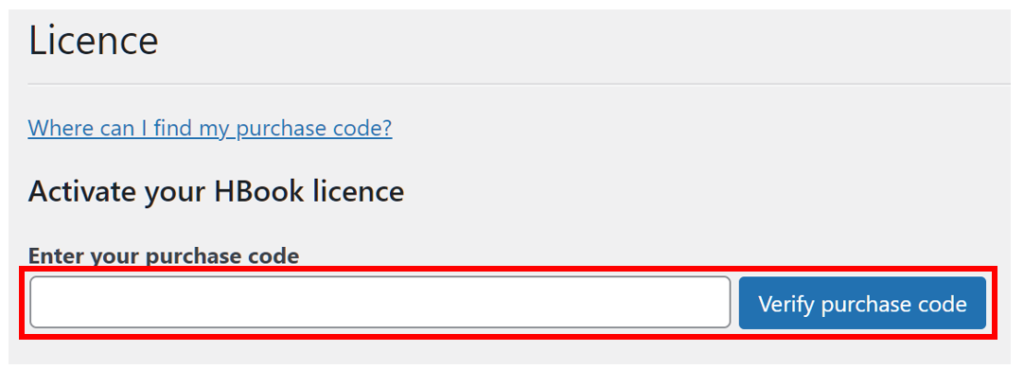
ライセンスを有効化すると、HBookの様々なメニューが表示され利用できるようになります。
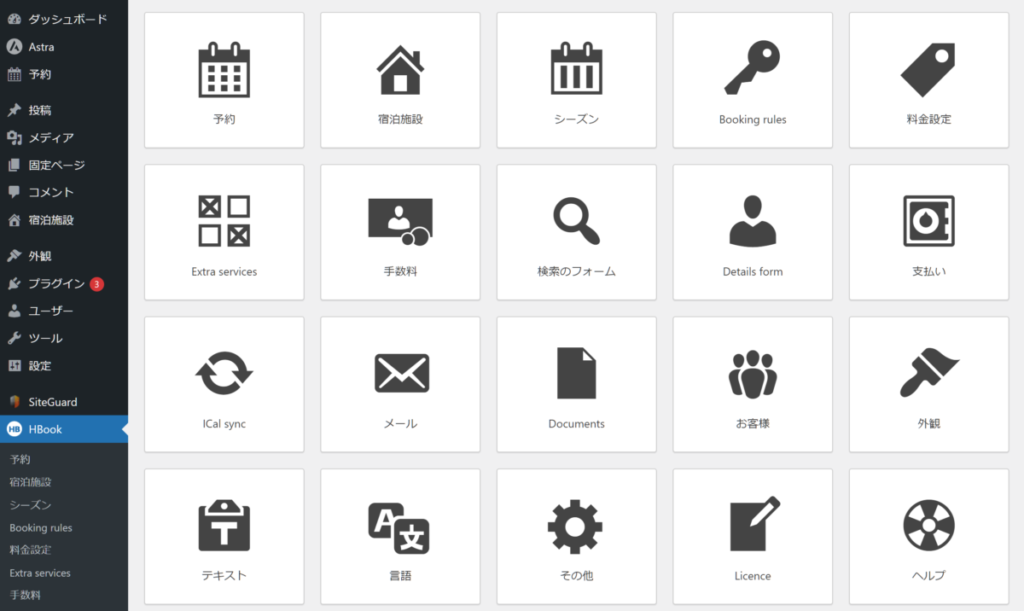
以上でHBookの導入は完了です。
お疲れさまでした^^